flash cs5如何创建紫色圆形 flash cs5创建紫色圆形步骤
来源:金桥电子网
时间:2023-04-08 15:45:12 166浏览 收藏
IT行业相对于一般传统行业,发展更新速度更快,一旦停止了学习,很快就会被行业所淘汰。所以我们需要踏踏实实的不断学习,精进自己的技术,尤其是初学者。今天golang学习网给大家整理了《flash cs5如何创建紫色圆形 flash cs5创建紫色圆形步骤》,聊聊,我们一起来看看吧!
golang学习网,你的资料库。欢迎访问https://www.17golang.com最近不少伙伴咨询flash cs5如何创建紫色圆形的操作,今天小编就带来了flash cs5创建紫色圆形方法步骤,感兴趣的小伙伴一起来看看吧!
flash cs5如何创建紫色圆形 flash cs5创建紫色圆形步骤

1、打开flash软件,进入它的主界面中;

2、按ctrl+N,选择文件类型,按确定;
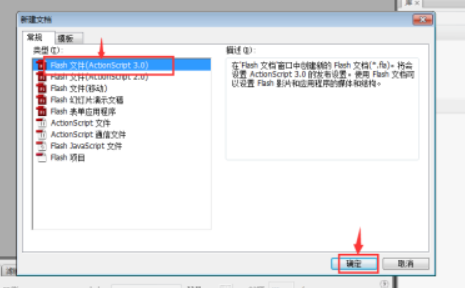
3、创建好一个新的flash页面;
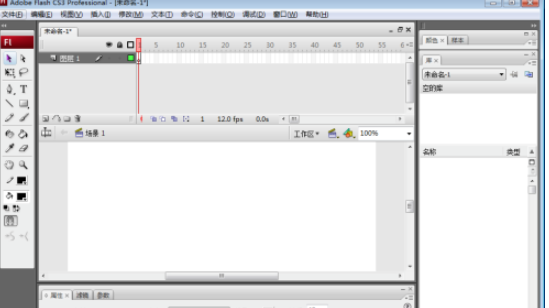
4、用鼠标长按工具中的矩形,在打开的下拉菜单中点击椭圆;
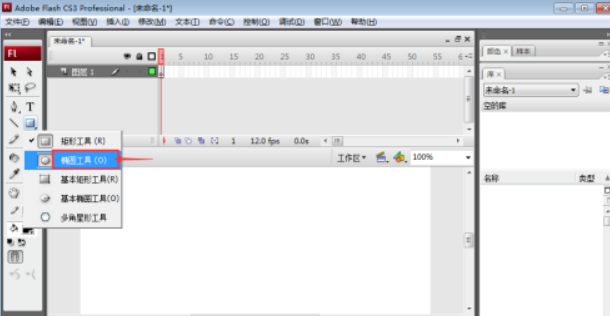
5、用鼠标打开笔触颜色和填充颜色,分别选中需要的紫色;
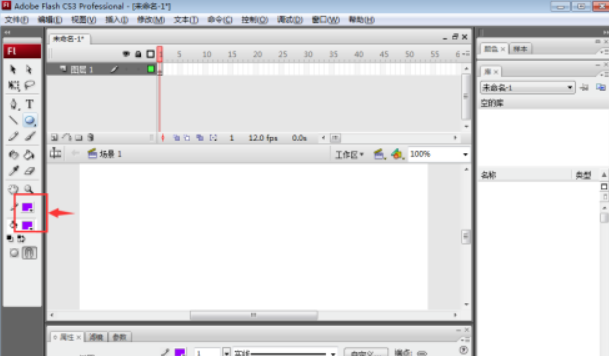
6、结合shift键,按下鼠标左键不放,拖动鼠标,画出一个紫色圆形。
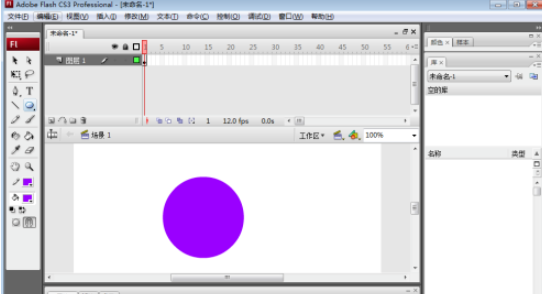
看了这么多,你学会了吗?既然你都看到了这里,说明你跟iefans缘分很深,没什么事的话就常来看看吧。
golang学习网,你的资料库。欢迎访问https://www.17golang.com到这里,我们也就讲完了《flash cs5如何创建紫色圆形 flash cs5创建紫色圆形步骤》的内容了。个人认为,基础知识的学习和巩固,是为了更好的将其运用到项目中,欢迎关注golang学习网公众号,带你了解更多关于的知识点!
声明:本文转载于:金桥电子网 如有侵犯,请联系study_golang@163.com删除
相关阅读
更多>
-
501 收藏
-
501 收藏
-
501 收藏
-
501 收藏
-
501 收藏
最新阅读
更多>
-
444 收藏
-
283 收藏
-
192 收藏
-
331 收藏
-
321 收藏
-
115 收藏
-
152 收藏
-
285 收藏
-
401 收藏
-
495 收藏
-
310 收藏
-
497 收藏
课程推荐
更多>
-

- 前端进阶之JavaScript设计模式
- 设计模式是开发人员在软件开发过程中面临一般问题时的解决方案,代表了最佳的实践。本课程的主打内容包括JS常见设计模式以及具体应用场景,打造一站式知识长龙服务,适合有JS基础的同学学习。
- 立即学习 543次学习
-

- GO语言核心编程课程
- 本课程采用真实案例,全面具体可落地,从理论到实践,一步一步将GO核心编程技术、编程思想、底层实现融会贯通,使学习者贴近时代脉搏,做IT互联网时代的弄潮儿。
- 立即学习 516次学习
-

- 简单聊聊mysql8与网络通信
- 如有问题加微信:Le-studyg;在课程中,我们将首先介绍MySQL8的新特性,包括性能优化、安全增强、新数据类型等,帮助学生快速熟悉MySQL8的最新功能。接着,我们将深入解析MySQL的网络通信机制,包括协议、连接管理、数据传输等,让
- 立即学习 500次学习
-

- JavaScript正则表达式基础与实战
- 在任何一门编程语言中,正则表达式,都是一项重要的知识,它提供了高效的字符串匹配与捕获机制,可以极大的简化程序设计。
- 立即学习 487次学习
-

- 从零制作响应式网站—Grid布局
- 本系列教程将展示从零制作一个假想的网络科技公司官网,分为导航,轮播,关于我们,成功案例,服务流程,团队介绍,数据部分,公司动态,底部信息等内容区块。网站整体采用CSSGrid布局,支持响应式,有流畅过渡和展现动画。
- 立即学习 485次学习
